Windows 10’dan Linux’a yeni geçtiysenizmakine, her şeyin nasıl çalıştığına alışmak biraz zaman alacak. Linux platformuna alışmanın en iyi yolu, Linux'un Windows 10'a benzemesini sağlamaktır. Linux masaüstü ortamının özelleştirilmesi, özellikle Microsoft'un Windows 10'una benzeyen bir program istiyorsanız, çok fazla çalışma gerektirir. Programların, kullanıcı arayüzlerinin, pencere yöneticisinin başlık çubuklarının ve benzerlerinin Linux masaüstünüzde nasıl göründüğünden sorumlu olan GTK teması. İyi bir tema uzun bir yol kat ediyor ve temaları değiştirmek işletim sisteminizi radikal biçimde farklı gösterebilir.
SPOİLER UYARISI: Aşağı kaydırın ve bu makalenin sonunda eğitim videosunu izleyin.
Windows 10 GTK Temaları
İçin birçok farklı Windows 10 tema varLinux platformu, birçok insan olarak Windows'tan Linux'a geçme eğilimindedir ve tanıdık bir görünüm elde etmek istemektedir. Linux için en iyi, en eksiksiz Windows 10 temaları, Boomerang Projesi tarafından geliştirilmiştir.

Bumerang sadece bir Windows 10 temasına sahip değil.üç tane var. Bu temaların yüklenmesi “git” paketinin kurulmasını gerektirir. Gnome Yazılım uygulamasını / Yazılım merkezini açarak "git" paketini bulun, "git" için arama yapın ve yükleyin. Alternatif olarak, bir terminal açın ve Linux dağıtımınızın paket yöneticisini kullanarak git'i arayın. Ardından, aşağıdaki üç temadan birini seçin ve temayı git ile alın.
Windows 10 Işık
git clone https://github.com/B00merang-Project/Windows-10.git
Temayı indirdikten sonra, sistem dizine şununla yükleyin:
sudo mv Windows-10 /usr/share/themes/
Alternatif olarak, tek bir kullanıcı için yükleyin.
mkdir ~/.themes mv Windows-10 ~/.themes
Windows 10 Karanlık
git clone https://github.com/B00merang-Project/Windows-10-Dark.git sudo mv Windows-10-Dark /usr/share/themes
veya
mkdir ~/.themes mv Windows-10-Dark ~/.themes
Windows 10 Universal
git clone https://github.com/B00merang-Project/Windows-10-Metro.git sudo mv Windows-10-Metro /usr/share/themes/
veya
mkdir ~/.themes mv Windows-10-Metro ~/.themes
Bu temaları Linux masaüstünde ayarlamakMasaüstü ortamına bağlı olarak farklı olabilir. Halen, Boomerang’ın Windows 10 Linux temalarının her birinde Xfce4, Tarçın, Gnome Shell, Openbox, Fluxbox, LXDE, MATE ve Qt tabanlı KDE Plazma 5 için resmi masaüstü ortamı desteği bulunmaktadır.
Simgeleri Ayarlama
Üç Windows 10 temalarından birini kaptıktan sonraLinux için bir sonraki adım, ikon temasını sisteme kurmaktır. GTK temaları gibi, Windows 10 ikon teması da Github'da. İndirmek için açık bir terminal penceresine ihtiyacınız olacak.
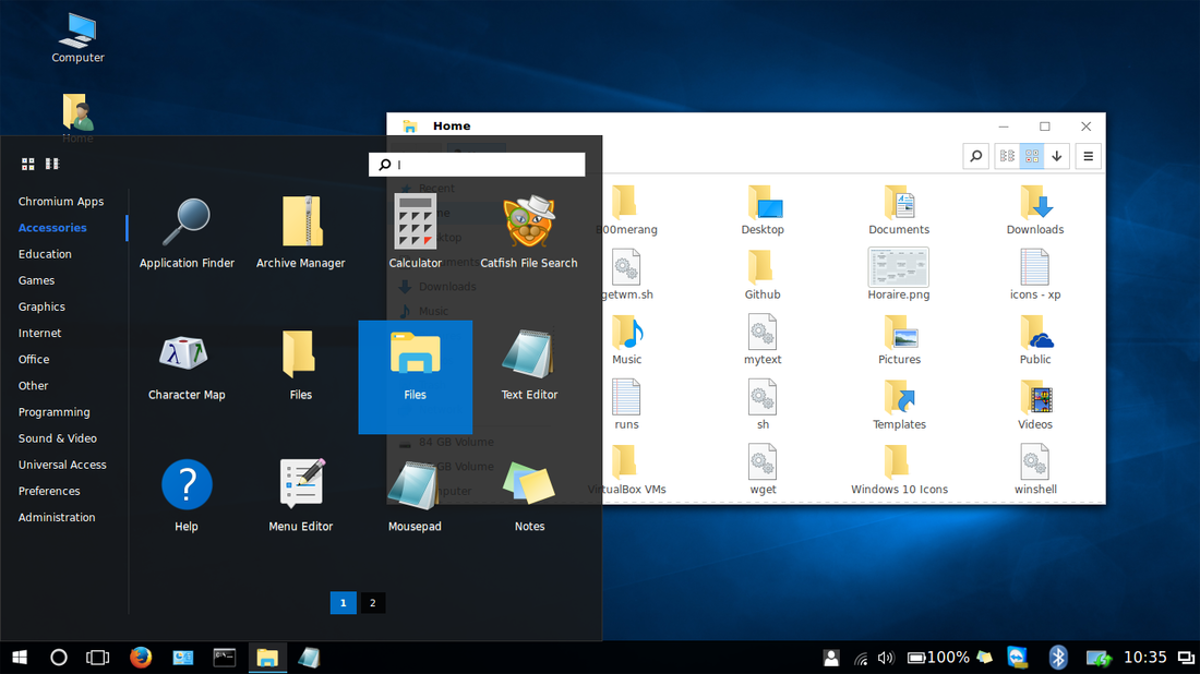
İlk olarak, simge temasının en son sürümünü doğrudan geliştiricinin sayfasından alın:
wget https://github.com/Elbullazul/Windows-10/releases/download/v0.9.6/Windows.10.Icons.v0.4.1.zip
Diğer temaların aksine, “git klonu” yoktur.seçeneği, bu yüzden wget kullanılır. Simgeleri yakaladıktan sonra, bir sonraki adım her şeyi açmaktır. Bu, unzip komutuyla yapılır. Linux dağıtımınız sıkıştırmayı açmayı desteklemiyorsa veya komutu kullanmada sorun yaşıyorsanız, çıkarmak için dosya yöneticisini kullanın.
unzip Windows.10.Icons.v0.4.1.zip
Her şey ayıklamayı bitirdiğinde,tema. GTK teması gibi, Windows Icon teması da sistem düzeyinde veya kullanıcı bazında kurulabilir. Sistem genelinde bir kurulum için, çıkartılan simge klasörünü indirme konumundan / Usr / share / simgeler /. Bireysel kullanıcılar için, onları ~ / .İcons.
Not: oluşturmanız gerekebilir ~ / .İcons
sudo mv Windows.10.Icons.v04.1 /usr/share/icons
veya
mkdir ~/.icons mv Windows.10.Icons.v04.1 ~/.icons
Duvar Kağıdını Ayarla
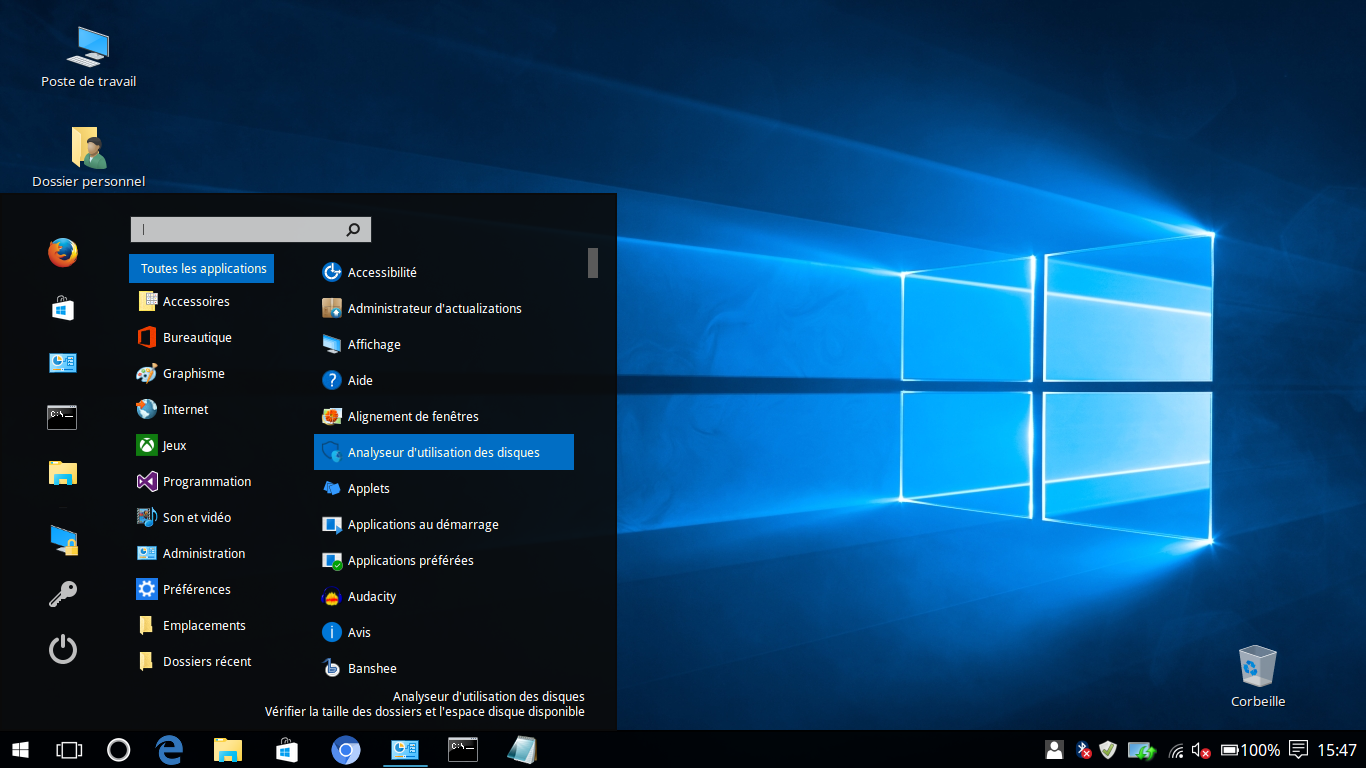
Windows 10 benzeri bir Linux masaüstü tamamlanmadıünlü Windows 10 Hero duvar kağıdı olmadan. Neyse ki, Windows 10 GTK teması, bu kesin Windows 10 duvar kağıdı ile birlikte geliyor. Uygulamak için, ilk önce içindeki tema dizininden taşımanız gerekir. / Usr / share / themes /, için ~ / Resimleri dizin /ev/.
İlk olarak, tema dizinine girmek için CD komutunu kullanın.
cd /usr/share/themes/Windows*
Bir kez orada, tema dizinindeki tüm dosyaları ortaya çıkarmak için LS komutunu kullanın.
ls
Duvar kağıdı dosya adını bulun ve resimlere kopyalamak için CP komutunu kullanın.
cp wallpaper.jpg ~/Pictures
Alternatif olarak, duvar kağıdını tema dizininden tamamen mv komutuyla taşıyın.
mv wallpaper.jpg ~/Pictures
Duvar kağıdı doğru yerdeyken,Masaüstü ortamınızla ayarlamak için ücretsiz. Duvar kağıdının nasıl değiştirileceğinden emin değil misiniz? Windows 10 temasını destekleyen Linux masaüstü ortamlarının her biri için “nasıl özelleştirilir” kılavuzları listemize bakın.
- Tarçın
- GNOME Kabuğu
- LXDE
- Dostum
- muhabbetkuşu
- XFCE4
Diğer Windows 10 Değişiklikleri
Tema ve simgeleri yükledikten sonra her şeyçoğunlukla Windows 10'a benzemelidir (Linux ve Windows arasındaki bariz farkları görmezden gelebilirseniz). Windows 10'da sunulan güçlü aramayı taklit etmek için Synapse, Catfish veya Albert gibi bir arama aracı da kurmayı düşünün.
Şu anda bu uygulamaların hiçbirini herhangi bir Linux masaüstü ortamının görev çubuğuna doğrudan entegre etmenin bir yolu olmadığını unutmayın. Bu, panelinizdeki uygulamaya bir kısayol eklenerek çözülebilir.
Dönüşüm Paketi
Bu rehberde kullanılan temalar birtoplam Windows 10 dönüşüm paketi. Linux masaüstünüzün daha çok Windows gibi görünmesini istiyorsanız, bu sayfaya gidin, aşağı kaydırın ve sayfadaki talimatları okuyun. Temalardan en iyi şekilde nasıl yararlanılacağı üzerinden gider.













Yorumlar